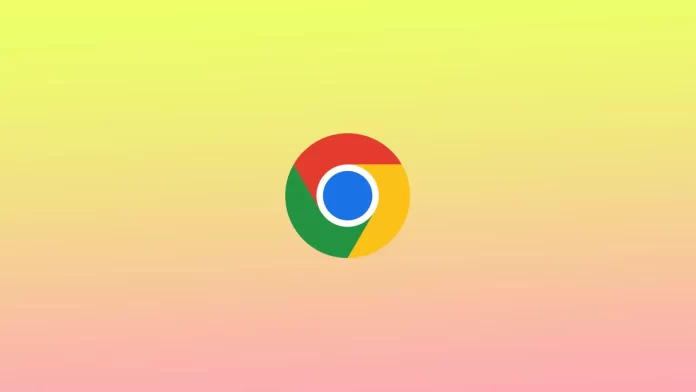In Google Chrome su Mac, la cache è un archivio temporaneo che il browser utilizza per memorizzare le pagine Web, le immagini e altre risorse utilizzate di frequente. Quando si visita un sito web, Chrome controlla innanzitutto la cache per verificare se esiste una copia salvata della pagina. In caso affermativo, carica la pagina dalla cache, accelerando così i tempi di caricamento.
La cancellazione della cache può contribuire a migliorare le prestazioni di Chrome sul Mac, soprattutto se si notano problemi con il browser, come il caricamento lento delle pagine o la mancata visualizzazione corretta delle pagine web. Può anche contribuire a liberare spazio di archiviazione sul Mac, poiché la cache può occupare una quantità significativa di spazio nel tempo.
Cosa fare per cancellare la cache del browser Chrome dal menu principale?
Per cancellare la cache del browser Chrome dal menu principale, seguite i seguenti passaggi:
- Aprite Google Chrome sul vostro Mac.
- Cliccare sull’icona dei tre puntini (⋮) situata nell’angolo superiore destro della finestra del browser.
- Fare clic su “Cronologia” dal menu a discesa.
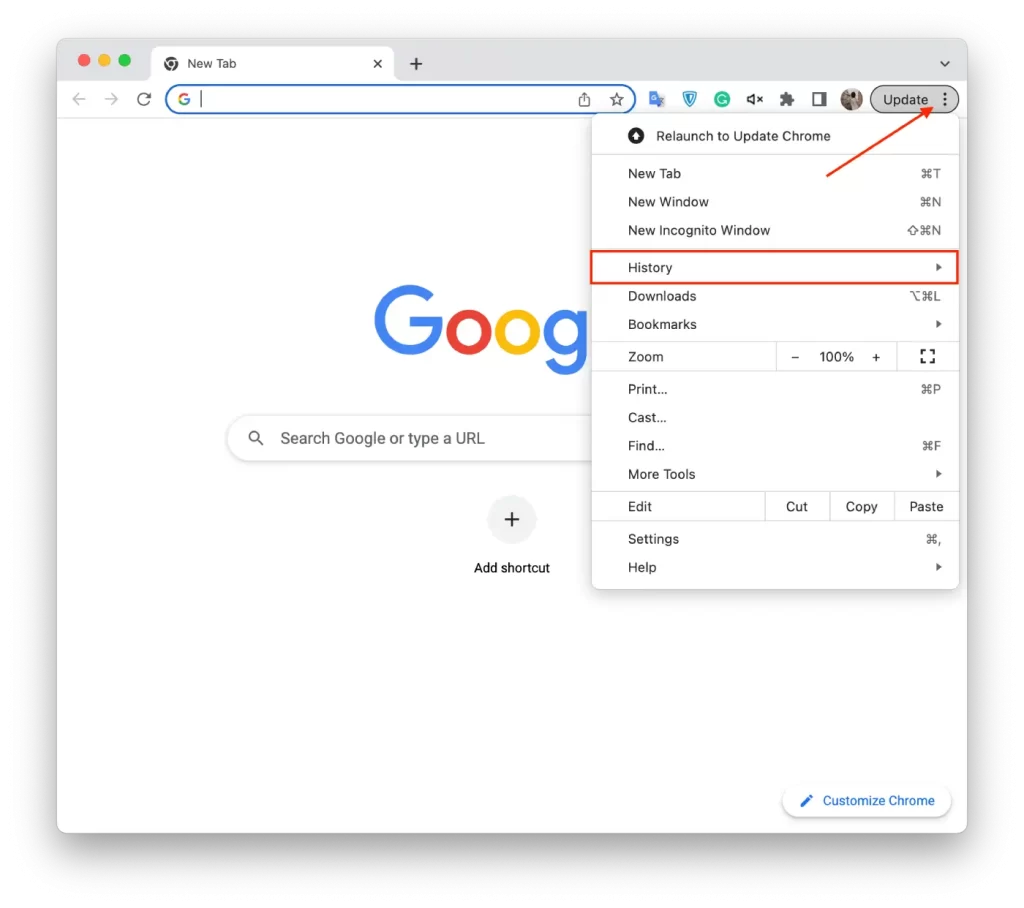
- Fare clic sul pulsante “Cancella dati di navigazione”.
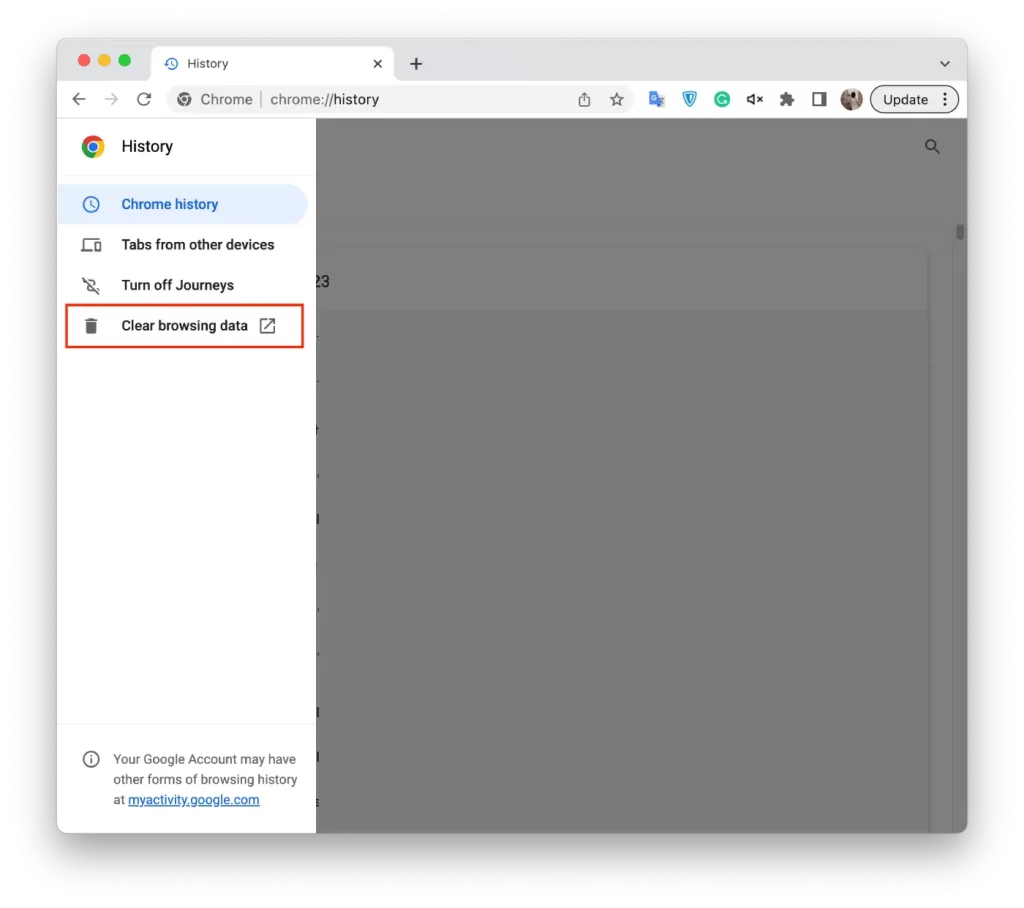
- Nella finestra a comparsa che appare, selezionare l’intervallo di tempo per il quale si desidera cancellare la cache. È possibile selezionare “Tutto il tempo” per cancellare tutto.
- Fare clic su “Cancella dati di navigazione” per eliminare gli elementi selezionati dalla cache.
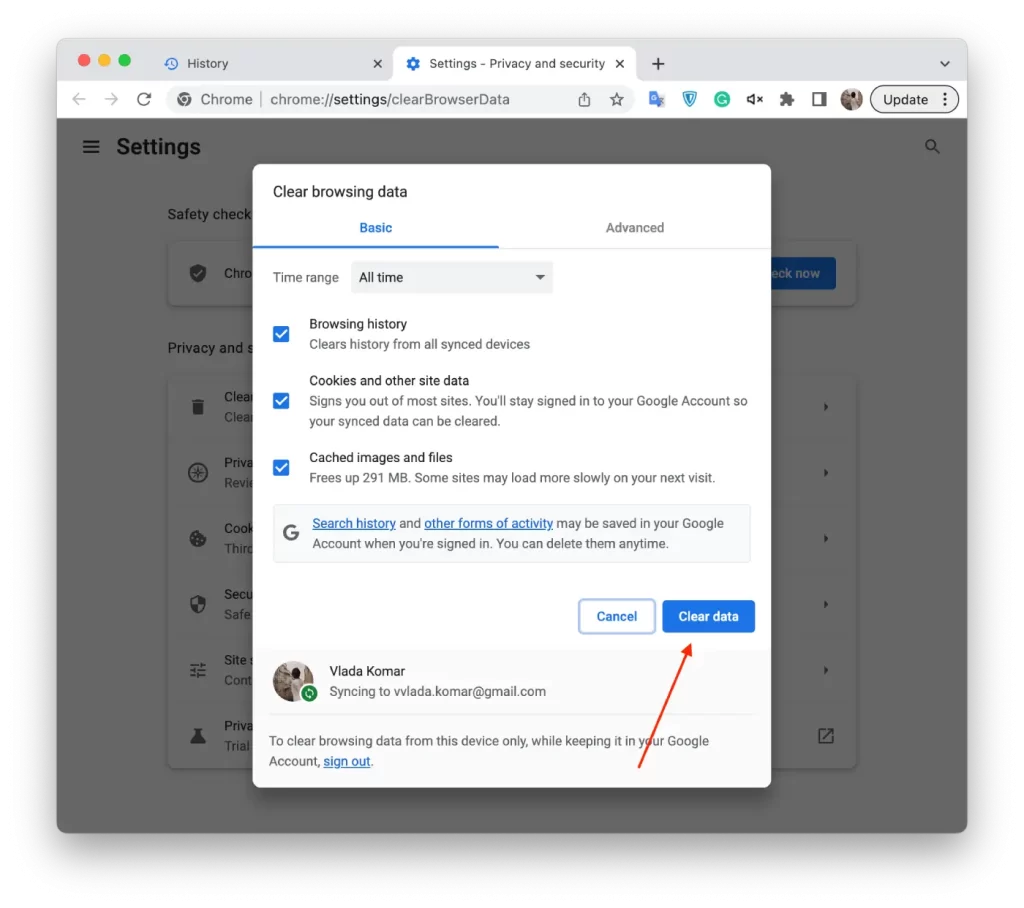
Dopo aver completato questi passaggi, Chrome eliminerà le immagini e i file memorizzati nella cache per l’intervallo di tempo selezionato.
Cosa fare per cancellare la cache del browser Chrome con una scorciatoia da tastiera?
Per cancellare la cache del browser Chrome con una scorciatoia da tastiera su Mac, seguite questi passaggi:
- Aprite Google Chrome sul vostro Mac.
- Premete i tasti “Command” + “Shift” + “Delete” sulla tastiera.
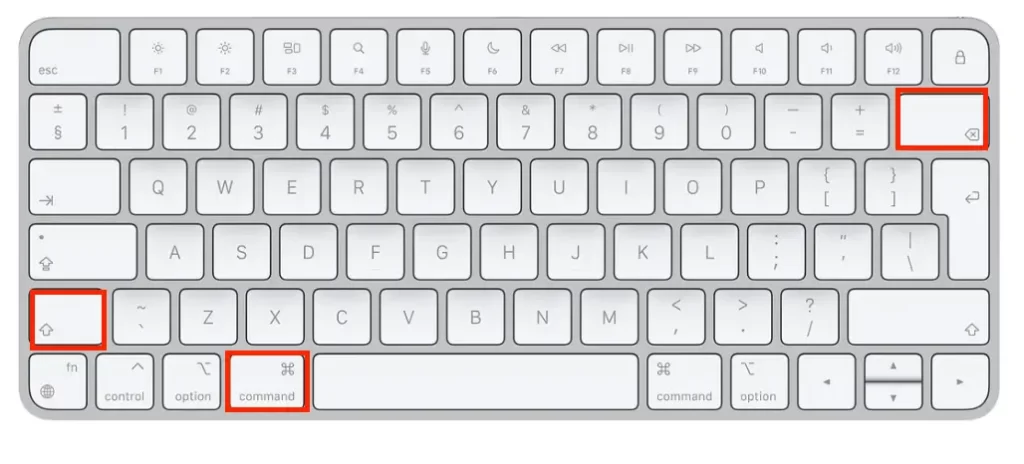
- Verrà visualizzata la finestra “Cancella dati di navigazione”.
- Nella finestra “Cancella dati di navigazione”, selezionare l’intervallo di tempo per il quale si desidera cancellare la cache. È possibile scegliere “Tutto il tempo” per cancellare tutto.
- È inoltre possibile selezionare altri elementi da cancellare, come i cookie, la cronologia di navigazione e le password.
- Fare clic su “Cancella dati” per cancellare gli elementi selezionati dalla cache.
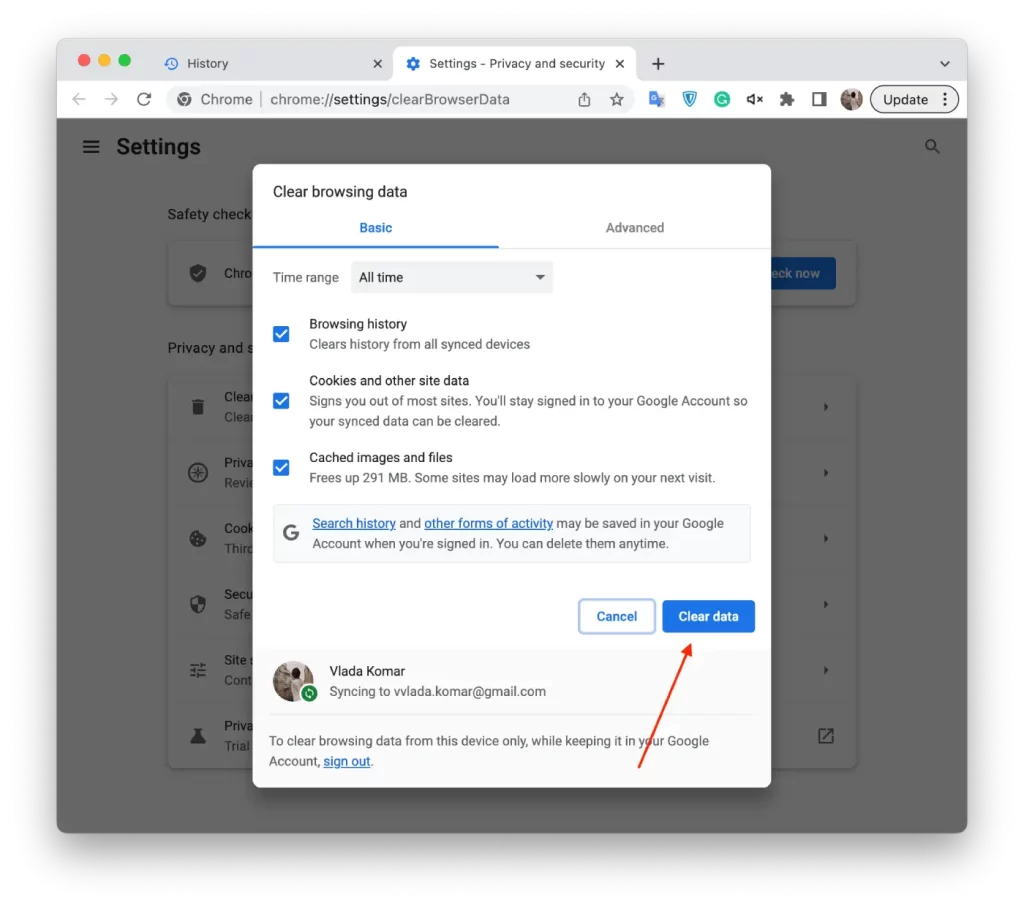
Questo metodo è più veloce e consente di aprire la stessa finestra del menu principale. Dopo questi passaggi, la cache del browser verrà cancellata.
Perché è necessario cancellare la cache del browser Chrome su Mac?
La cancellazione della cache del browser Chrome sul Mac può essere importante per diversi motivi. Innanzitutto, con il tempo la cache può occupare molto spazio sul disco rigido. Questo può essere particolarmente problematico se lo spazio di archiviazione è limitato, in quanto può rallentare il Mac e rendere difficile l’archiviazione di altri file o programmi.
In secondo luogo, una cache danneggiata può causare problemi al browser, come rallentamenti nel caricamento, errori o crash. Questo può essere frustrante perché può interrompere l’esperienza di navigazione e rendere difficile l’utilizzo di alcuni siti web o applicazioni. La cancellazione della cache può aiutare a risolvere questi problemi e a migliorare le prestazioni generali del browser.
In terzo luogo, la cancellazione della cache può aiutare a proteggere la privacy. A seconda delle impostazioni, il browser potrebbe memorizzare informazioni quali le credenziali di accesso, la cronologia delle pagine visitate o altri dati sensibili. Una volta cancellata la cache, è possibile assicurarsi che queste informazioni vengano rimosse dal Mac e impedire ad altri di accedervi.
Si consiglia di cancellare regolarmente la cache, soprattutto se si utilizza il Mac per attività importanti o se si notano problemi con il browser.
Quali sono i principali tipi di cache?
I principali tipi di cache utilizzati da Google Chrome su Mac sono i seguenti:
Cache del browser web
Questo tipo di cache memorizza le pagine Web, le immagini e altre risorse consultate di frequente per migliorare l’esperienza di navigazione. Quando si visita un sito web, Chrome controlla innanzitutto la cache per verificare se è presente una copia memorizzata della pagina. In caso affermativo, caricherà la pagina dalla cache, accelerando così i tempi di caricamento.
App Cache
La cache dell’app è un tipo di cache che memorizza i dati delle applicazioni web per renderle più veloci. Le app Web sono progettate per funzionare offline e la cache dell’app le aiuta a farlo memorizzando le risorse necessarie per funzionare offline.
Biscotti
I cookie sono piccoli file di dati che i siti web utilizzano per memorizzare informazioni sull’utente, come le informazioni di accesso o le preferenze. Chrome memorizza i cookie nella sua cache per rendere più rapido e semplice l’accesso ai siti web visitati di frequente.
Cache DNS
La cache DNS memorizza le informazioni sui nomi di dominio di recente accesso e sugli indirizzi IP corrispondenti. Questo aiuta a velocizzare il processo di risoluzione dei nomi di dominio in indirizzi IP quando si visita un sito web.
Cache dei plugin
La cache dei plugin memorizza i dati dei plugin del browser, come Adobe Flash o Silverlight. Questi dati possono includere immagini, video o altri tipi di media.
È importante notare che la cancellazione della cache rimuove tutti questi tipi di cache, il che può comportare la disconnessione dai siti Web, la cancellazione delle preferenze memorizzate e un potenziale rallentamento dell’esperienza di navigazione finché la cache non viene ricostruita. Tuttavia, la cancellazione della cache può anche contribuire a migliorare le prestazioni di Chrome sul Mac, soprattutto se si notano problemi con il browser.